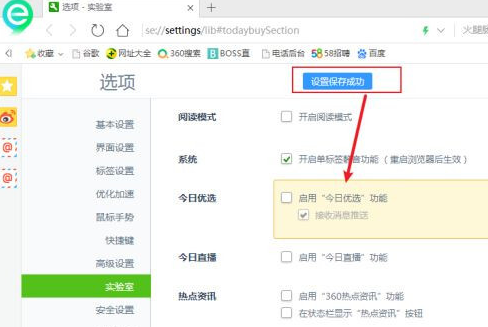CopyRight©2021 139GAME.COM.CN All Right Reserved
《360浏览器》拦截弹出窗口具体操作教程
《360浏览器》拦截弹出窗口具体操作教程,360浏览器拦截弹出窗口功能,有效保护用户免受不必要的广告弹窗侵扰。在用户浏览网页时自动识别和阻止弹窗广告,小编整理了相关的内容可供大家进行参考。
360浏览器怎么拦截弹出窗口
第一步,打开360浏览器,点击底部三横线图标。
第二步,点击设置图标。
第三步,点击隐私保护。
第四步,找到拦截弹出窗口,开启右侧开关即可。

《360极速浏览器》清除缓存的操作方法
360极速浏览器怎么清除缓存?360极速浏览器长时间的时候是可以清理缓存内容的,但是多数的小伙伴不知道360极速浏览器如何清除缓存,下面跟随我们去看看吧。

360极速浏览器怎么清除缓存
1、首先打开360极速浏览器,进入到下图的页面,点击右上角三个横线;

2、之后右侧展开多功能窗口,点击【更多工具】,小窗口点击【清楚上网痕迹】;

3、最后在如下图展开的小窗口勾选你要清理掉的内容,点击右下角【清理】即可清楚缓存。

如何清除《360手机浏览器》上网痕迹
360手机浏览器上网痕迹怎么清除?有的用户可能还不知道,下面就给大家带来清理所有上网痕迹的操作方法,一起来了解一下吧!

1、首先打开360手机浏览器,如下图,点击打开界面下方的菜单选项

2、弹出如下图界面,选择界面右上角的设置图标,点击打开

3、打开如下图界面,选择清除痕迹选项,点击打开

4、打开如下图界面,勾选所有选项,然后点击下方的清除数据按钮

5、弹出如下图界面,提示是否清除数据,点击清除按钮

6、打开如下图界面,可以看到所有的上网痕迹都已经清除完成了

7、到此,清除360手机浏览器上网痕迹已经完成了。
《360浏览器》关闭广告弹窗的操作方法
在使用各种电脑浏览器进行网页访问的时候用户都可根据自己的个人喜好进行网站浏览。在进行访问的时候不可避免的或看到各种广告弹窗,只需轻轻点击即可将其关闭,也可一键启用广告屏蔽功能进行拦截。
关闭网页广告弹窗
1、首先打开电脑上的360浏览器,在出现广告弹窗后,点击右上角的“设置”图标,点击“打开设置”。
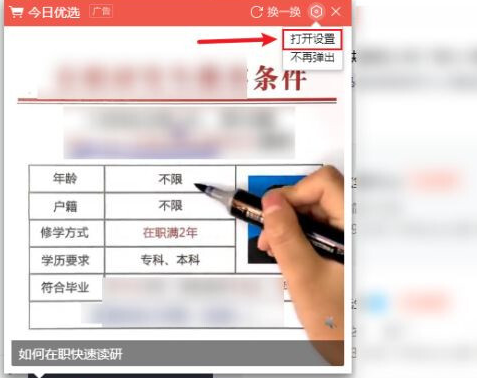
2、也可以直接点击浏览器右上角的三个横杠,然后点击“设置”。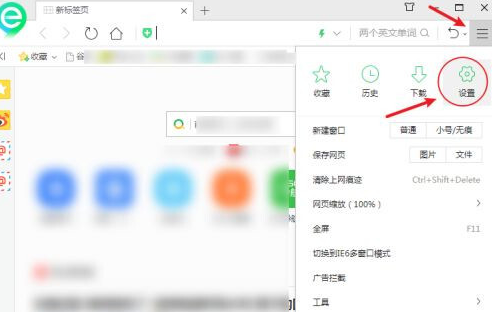
3、在设置界面,选择点击“实验室”。
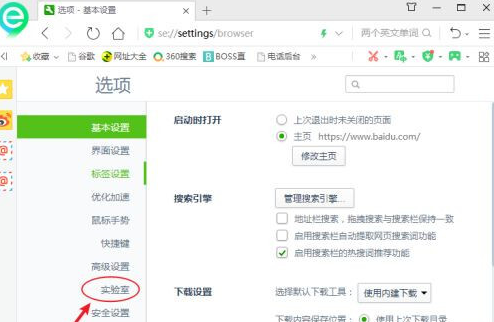
4、在右侧的页面中取消勾选所有的广告,例如“今日优选”以及“快资讯”等。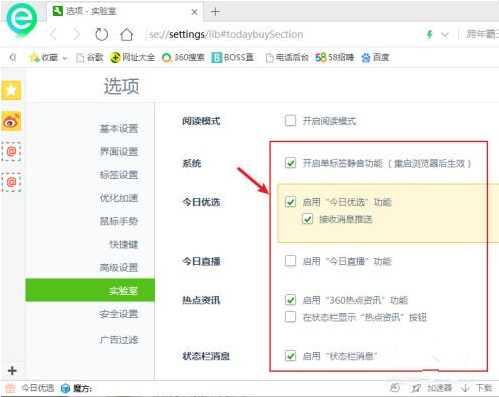
5、设置成功之后就能彻底的关闭360浏览器的广告弹窗了。